Nuestro equipo de editores e investigadores capacitados han sido autores de este artículo y lo han validado por su precisión y amplitud.
wikiHow's Content Management Team revisa cuidadosamente el trabajo de nuestro personal editorial para asegurar que cada artículo cumpla con nuestros altos estándares de calidad.
Es difícil imaginar algo que acabe más con el aburrimiento de estar atrapado en una habitación de hotel que jugar en línea. No obstante, si quieres conectar tu consola PS4 al wifi del hotel y no traes contigo un punto de acceso a Internet personal, quizás tengas algunos problemas para sortear la seguridad de Internet del hotel. En este wikiHow, te mostraremos algunas formas sencillas de conectar tu PS4 a la red de tu hotel ya sea con una conexión inalámbrica o una alámbrica. Si aún tienes problemas para conectar tu PS4 al wifi del hotel, te mostraremos cómo utilizar un servidor personalizado para saltarte el bloqueo de Internet del hotel.
Pasos
Método 1
Método 1 de 3:Conectar tu PS4 a la red wifi del hotel de manera inalámbrica
-
1Dirígete a la barra “Configuración” en tu PS4. Después de encender tu PS4, llegarás a la pantalla de inicio. Allí, la pestaña “Configuración” debe ubicarse en el extremo derecho, justo antes del ícono de encendido.[1]
-
2Selecciona “Red” en el menú “Configuración”. La opción “Red” se ubica al lado de la imagen de un globo terráqueo, a la mitad de la lista de configuración.[2]
-
3Selecciona “Configurar conexión a Internet”. Debe ser la tercera opción que aparece en la pantalla “Red”.[3]
-
4Selecciona “Wi-Fi” y luego “Fácil”. Al selecciona la opción “Fácil”, la PS4 te permitirá omitir los pasos que implican una configuración de red más avanzada.[4]
-
5Selecciona el nombre de la conexión wifi de tu hotel en la lista de redes disponibles. Muchos hoteles tienen diferentes redes para huéspedes y el personal, por lo que deberás seleccionar la primera. Probablemente tengas una tarjeta en tu habitación que te indique a cuál red wifi conectarte, pero de lo contrario, comunícate con la recepción para solicitar ayuda.[5]
- Algunos hoteles también solicitarán una contraseña para conectarte a su red. Si ese es el caso, ingresa la contraseña proporcionada para huéspedes.
-
6Selecciona “Probar Internet” en el menú “Red”. Esta debe ser la tercera opción en la pantalla. Ahora, la PS4 ejecutará una prueba de Internet. Es probable que esta prueba falle al utilizar el wifi del hotel, pero no te desesperes. Los siguientes pasos solucionarán el problema.[6]
- Si la prueba es exitosa, ¡podrás empezar a jugar en línea!
-
7Dirígete al navegador web de tu PS4. En la pantalla de inicio, dirígete a la barra “Biblioteca”. Selecciona “Aplicaciones” a la izquierda de la pantalla, justo debajo de “Juegos”. Luego, selecciona “Navegador de Internet”.[7]
-
8Haz clic en la barra de direcciones ubicada en la parte superior del navegador. Ingresa el nombre de cualquier sitio web. Por ejemplo, escribe “wikihow.com”. Luego selecciona “Enter”. Se te redirigirá a la página de inicio del hotel para el acceso a Internet.
-
9Ingresa tu información de inicio de sesión en el sitio web del hotel. Esta puede incluir tu apellido y número de habitación. Esta página existe para que el hotel pueda asegurarte de que únicamente los huéspedes puedan conectarse a Internet.[8]
-
10Juega en línea. Debes estar conectado a la red wifi, así que diviértete. También puedes volver a la página “Probar Internet” en el menú “Red” en caso de que quieras verificar tu conexión.
- Si aún tienes problemas para conectarte a Internet, prueba el método que se encuentra al final de esta guía para utilizar un servidor personalizado.
Método 2
Método 2 de 3:Conectarte a la red wifi del hotel utilizando un cable Ethernet
-
1Conecta tu PS4 a un puerto Ethernet en tu habitación de hotel utilizando un cable Ethernet. La ranura Ethernet de la PS4 se encuentra en la parte posterior de la consola. Muchas habitaciones de hotel cuentan con puertos Ethernet para huéspedes que se alojan allí, pero probablemente debas buscarlos. El puerto Ethernet del hotel podría ubicarse cerca de los escritorios o detrás del a televisión.[9]
- Si no tienes un cable Ethernet, puedes comunicarte con la recepción para ver si pueden proporcionarte uno.[10]
-
2Dirígete a la barra “Configuración” en tu PS4. La pestaña “configuración” se ubica en el extremo derecho de la pantalla de inicio de la PS4, justo antes del ícono de encendido.[11]
-
3Selecciona “Red” en el menú “Configuración”. La opción “Red” tiene la imagen de un globo terráqueo al lado y se encuentra en la lista de configuración de la PS4.[12]
-
4Selecciona “Configurar conexión a Internet”. Esta es la tercera opción que aparece en la pantalla “Red”.[13]
-
5Selecciona la opción “Usar cable LAN” y luego “Fácil”. La PS4 intentará conectarse automáticamente a la red del hotel. Ingresa la contraseña para huéspedes del hotel en caso de que la consola te lo solicite.[14]
-
6Selecciona “Probar Internet” en el menú “Red”. Esta debe ser la tercera opción en la pantalla. Ahora, la PS4 ejecutará una prueba de Internet. Si la prueba falla, podrás solucionar el problema con los pasos mencionados más adelante.[15]
- Si la prueba tiene éxito, puedes comenzar a jugar en línea.
-
7Dirígete al navegador web de tu PS4. Vuelve a la pantalla de inicio y luego dirígete a la pestaña “Biblioteca”. Selecciona la opción “Aplicaciones” a la izquierda de la pantalla, justo debajo de “Juegos”. A continuación, selecciona “Navegador de Internet”.[16]
-
8Haz clic en la barra de direcciones ubicada en la parte superior del navegador de la PS4. Ingresa el nombre de cualquier sitio web. Por ejemplo, escribe “wikihow.com”. Luego selecciona “Enter”. Se te redirigirá a la página de inicio del hotel para el acceso a Internet.
-
9Ingresa tu información de inicio de sesión en el sitio web del hotel. Esta puede incluir tu apellido y número de habitación. Esta página existe para limitar el uso de Internet a únicamente los huéspedes del hotel.[17]
-
10Comienza a jugar en línea. Ahora, tu PS4 debe tener la capacidad para descargar juegos, jugar en línea y transmitir a través de Internet. También puedes volver a la página “Probar Internet” en el menú “Red” en caso de que quieras verificar tu conexión.
- Si no tienes suerte con este método, prueba los pasos mencionados más adelante para utilizar un servidor personalizado.
Método 3
Método 3 de 3:Conectarte al wifi del hotel con un servidor personalizado
-
1Dirígete a la página “Red” en el menú “Configuración”. Esta es la misma página a la que ingresaste anteriormente si probaste primero uno de los métodos más simples.
-
2Haz clic en “Configurar conexión a Internet”. Debe ser la tercera opción que aparece en la pantalla “Red”.[18]
-
3Selecciona “Usar Wi-Fi” y luego “Personalizar”. Se te redirigirá a una página con todas las redes disponibles. Elige la que esté destinada a los huéspedes del hotel e ingresa la contraseña respectiva en caso de que la consola te lo solicite.[19]
- Al utilizar un servidor personalizado, sortearás el bloqueo del hotel en el acceso directo a Internet de tu PS4. Cambiarás el servidor de Internet al que accede tu PS4 a uno público en lugar de utilizar el del hotel, lo cual te permitirá conectarte a Internet.
-
4Cambia la configuración DNS para tu servidor wifi. Deberás cambiar el servidor al que accede tu consola a uno público, administrado por Google. Cuando tu PS4 te redirija a la página de configuración para su servidor, selecciona las opciones a continuación:[20]
- Configuración de dirección IP: automático
- Nombre de servidor DHCP: no especificar
- Configuración DNS: manual
- DNS primario: 8.8.8.8
- DNS secundario: 8.8.4.4
- Configuración MTU: automático
- Servidor proxy: no usar
-
5Realiza una prueba de Internet. En la pantalla “Red”, selecciona “Probar Internet”. Si la prueba tiene éxito, estarás listo para empezar a jugar en línea.[21]
Referencias
- ↑ https://manuals.playstation.net/document/en/ps4/settings/nw_settings.html
- ↑ https://manuals.playstation.net/document/en/ps4/settings/nw_settings.html
- ↑ https://manuals.playstation.net/document/en/ps4/settings/nw_settings.html
- ↑ https://manuals.playstation.net/document/en/ps4/settings/nw_settings.html
- ↑ https://www.budgettravel.com/article/hotel-wifi-guide
- ↑ https://manuals.playstation.net/document/en/ps4/settings/nw_settings.html
- ↑ https://www.lifewire.com/ps4-web-browser-4134707
- ↑ https://www.budgettravel.com/article/hotel-wifi-guide
- ↑ https://combadi.com/do-hotel-rooms-have-ethernet-ports/
- ↑ https://combadi.com/do-hotel-rooms-have-ethernet-ports/
- ↑ https://manuals.playstation.net/document/en/ps4/settings/nw_settings.html
- ↑ https://manuals.playstation.net/document/en/ps4/settings/nw_settings.html
- ↑ https://manuals.playstation.net/document/en/ps4/settings/nw_settings.html
- ↑ https://manuals.playstation.net/document/en/ps4/settings/nw_settings.html
- ↑ https://manuals.playstation.net/document/en/ps4/settings/nw_settings.html
- ↑ https://www.lifewire.com/ps4-web-browser-4134707
- ↑ https://www.budgettravel.com/article/hotel-wifi-guide
- ↑ https://manuals.playstation.net/document/en/ps4/settings/nw_settings.html
- ↑ https://www.increasebroadbandspeed.co.uk/guide-best-fastest-dns-servers-ps4
- ↑ https://www.increasebroadbandspeed.co.uk/guide-best-fastest-dns-servers-ps4
- ↑ https://manuals.playstation.net/document/en/ps4/settings/nw_settings.html




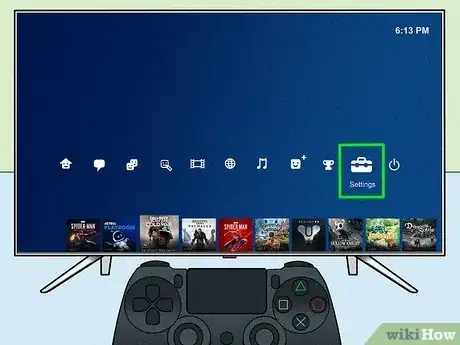
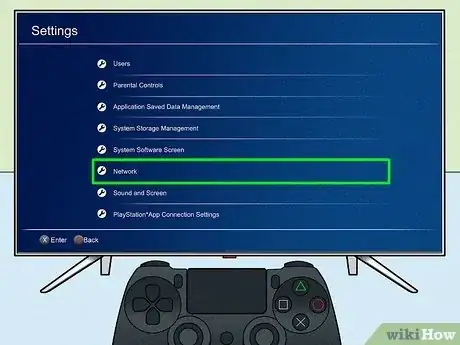
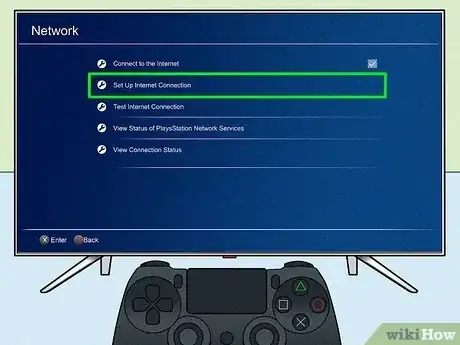
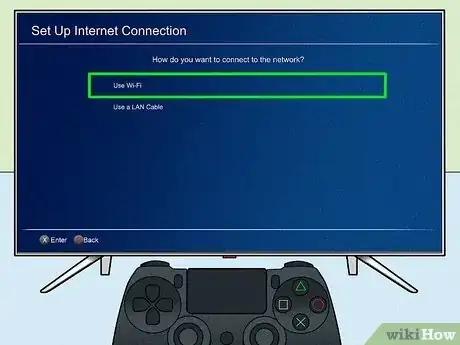
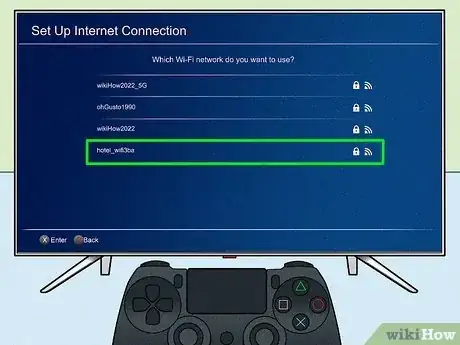
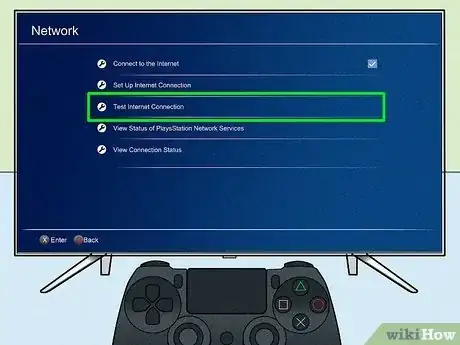
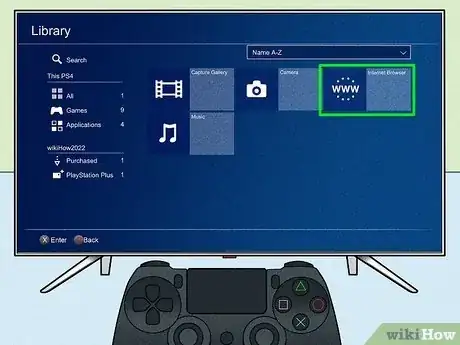

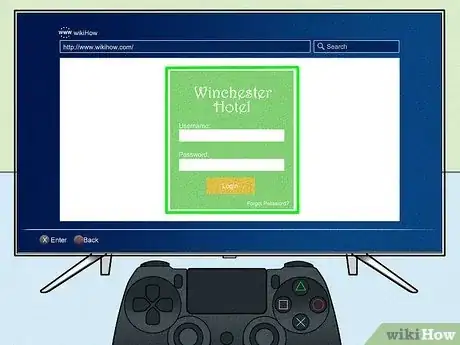
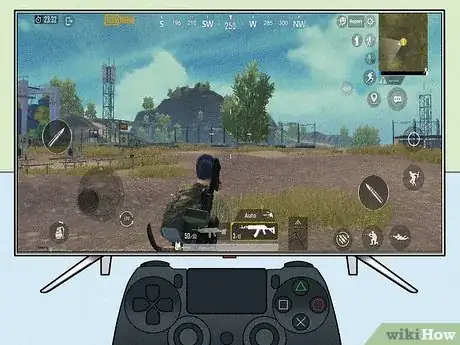

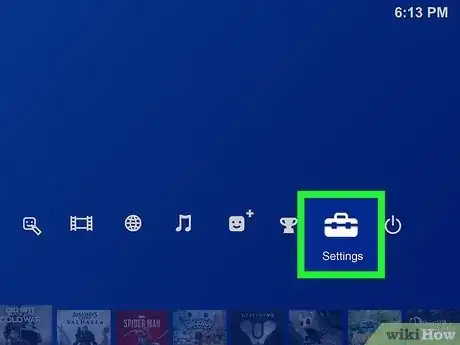
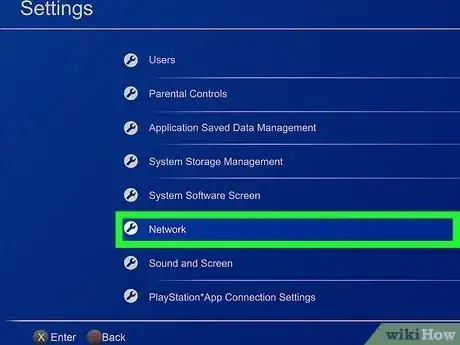
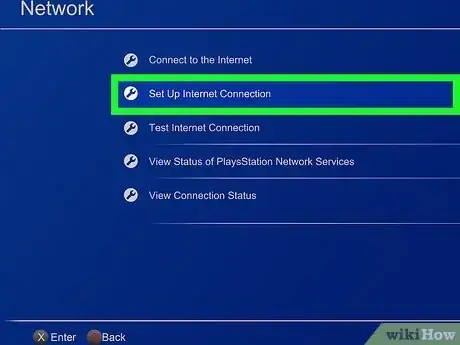
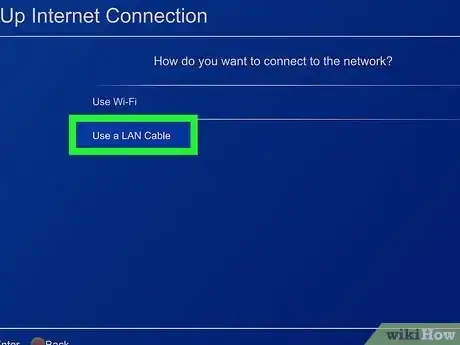
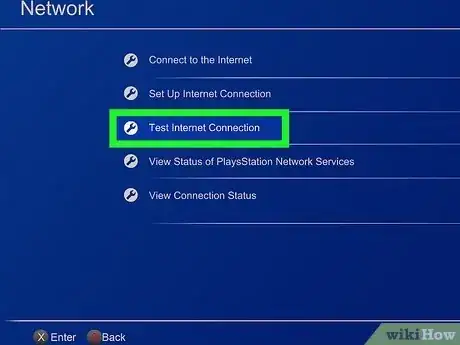
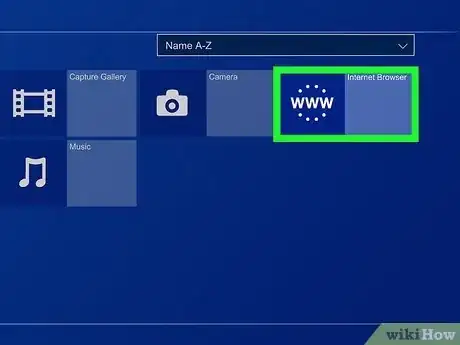
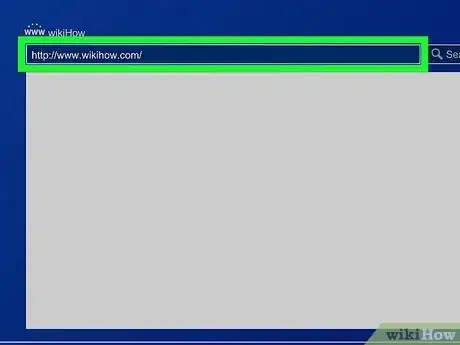
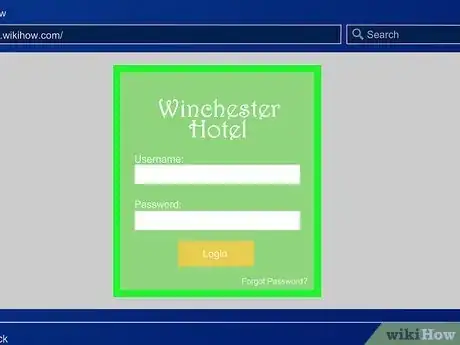
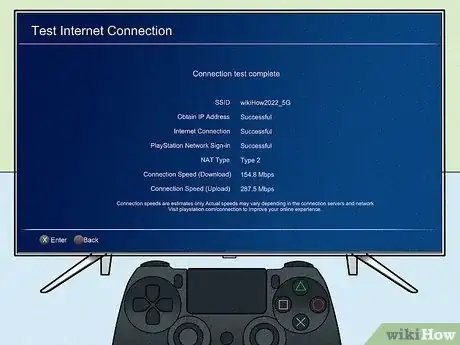
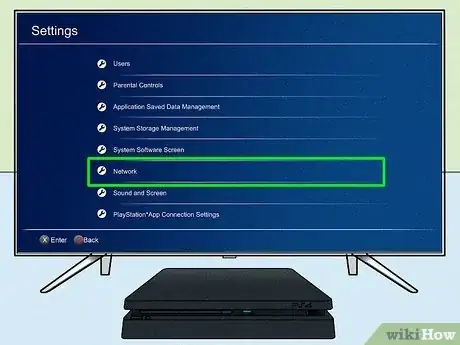

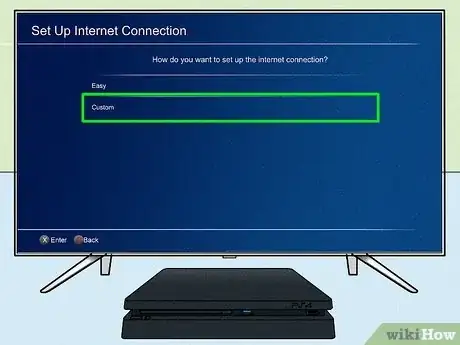
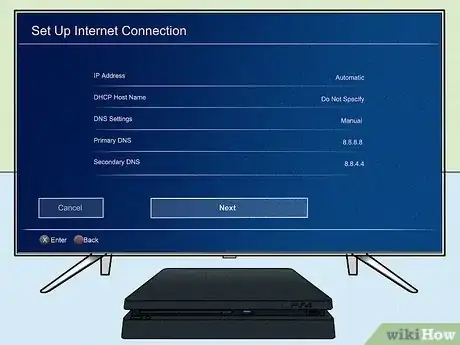
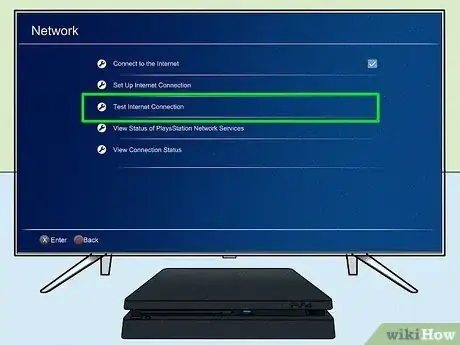
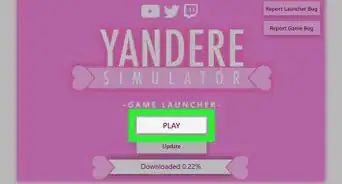
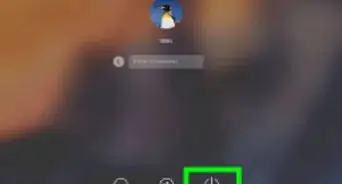
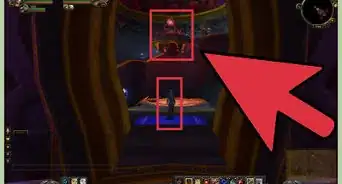
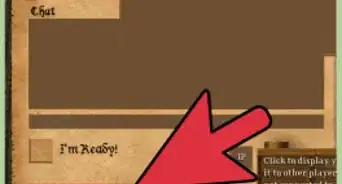
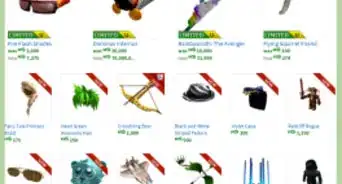

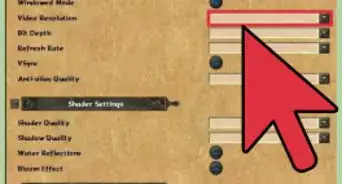
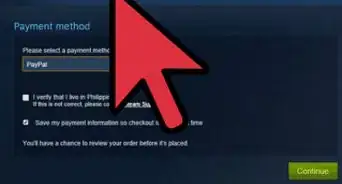
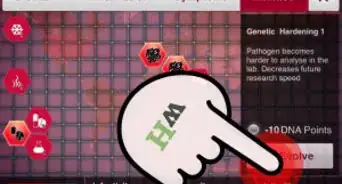


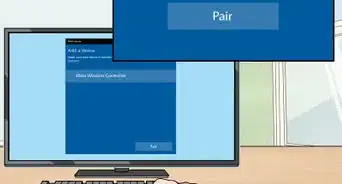
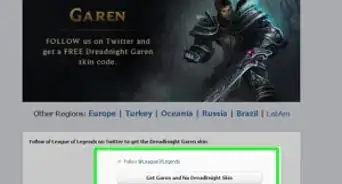
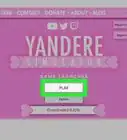
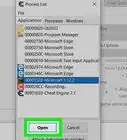
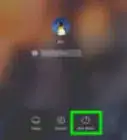
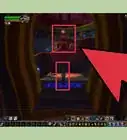

wikiHow's Content Management Team revisa cuidadosamente el trabajo de nuestro personal editorial para asegurar que cada artículo cumpla con nuestros altos estándares de calidad.